USB Flash Drives Control giver dig mulighed for at kontrollere, hvordan USB flytbare drev bruges
USB -kontrolsoftware er ikke noget nyt og har eksisteret i et årti. Det bliver dog kun vigtigere at vælge den rigtige software, især efter at have overvejet det faktum, at der er flere lignende software på tilbud. USB Flash Drives Control er sådan et gratis program, der er let, nemt at installere og kører i systembakken. Dette freeware kan hjælpe administratoren af en computer med at opsætte begrænsninger for, hvordan USB -enheden bruges. Programmer som dette er essentielle, hvis du vil beskytte dine data mod rovdyr.
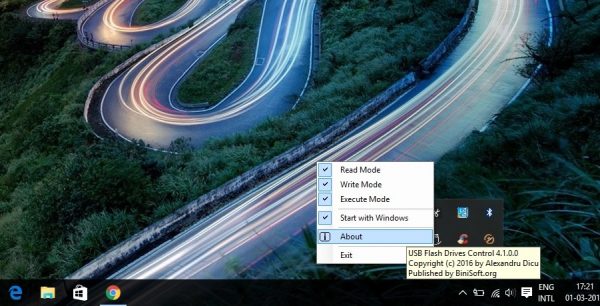
USB Flash Drives kontrol sidder pænt i systembakken lige ved siden af uret og tilbyder en let tilgængelig grænseflade for brugerne. Desuden viser den også de tilsluttede enheder og lader dig udforske indholdet af samme. Softwaren er yderligere aggregeret i to dele, en GUI , der kan bruges til at få adgang til konfigurationsmuligheder, og en anden til Windows-tjenesten(Windows Service) , der sikrer, at ændringerne anvendes på alle de computere, der er registreret på den lokale computer.
USB-flashdrev(USB Flash Drive) tilbyder næsten alle de funktioner, man har brug for for at styre USB , på trods af at det er et gratis værktøj. Jeg fandt, at brugergrænsefladen var let tilgængelig, ikke længere at åbne programmet fra startmenuen(Start Menu) , og jeg elskede også den enkelte knap til at aktivere eller deaktivere de drev(enable or disable the drives) , der bruges på computeren via et afkrydsningsfelt.
Administratorer kan også nægte adgang(deny access) til alle flytbare USB -drev på computeren og alligevel nemt udforske indholdet af drevet.
Programmet lader også brugere nægte eksekveringsadgang(deny execute access) til alle eksekverbare filer fra USB'en(USB) , og det er noget, der vil gå langt i at forhindre malware og andre vira i at finde vej til pc'en.
Hvis du vil have folk til at få adgang til USB -drevet, men ikke downloade noget fra pc'en, kan administratorer nægte skriveadgang(deny the write access) . Dette er især vigtigt i uddannelsesinstitutioner og biblioteker, hvor du lader brugere få adgang til ophavsretligt beskyttet materiale som videnskabelige tidsskrifter(Scientific Journals) .
USB Flash Drive Control tilbyder flere tilstande, der er egnede til forskellige scenarier. Deaktivering af
- Deaktivering af læsetilstand(Read Mode) vil sikre, at USB - drevene ikke er monteret og ikke vil være tilgængelige for brugerne.
- Deaktivering af skrivetilstanden(Write Mode) vil sikre, at alle data på USB'en(USB) forbliver skrivebeskyttet, og datakopiering er ikke tilladt.
- Deaktivering af Execute Mode vil blokere .exe-filerne fra USB'en(USB) fra at blive udført på systemet.
Som vi forklarede tidligere, ville dette redde din pc fra ondsindet software, orme, bagdøre og også adgangskodetyvere. Når det er sagt, kan de ovennævnte funktioner kun bruges efter fjernelse af de tilsluttede faner.
Alt i alt er USB Flash Drive Control et egnet program og vil beskytte din pc mod forskellige malware og andre eksekverbare filer, der kan skade din computer. Personligt burde software som denne finde ud af din liste, især når din computer bruges af flere brugere. Du kan downloade den fra dens hjemmeside(homepage) .(homepage.)
Related posts
Adgangskodebeskyttet USB-drev: Flash, Pen Drive, flytbare drev
Skrivebeskyttet USB-flashdrev med USB-skrivebeskyttelse
0x800703EE fejl ved kopiering af filer til eksternt lager på Windows
Fjern virus fra USB-flashdrev ved hjælp af kommandoprompt eller batchfil
USB Disk Ejector lader dig hurtigt fjerne USB-enheder i Windows 10
[FIXED] USB-drev viser ikke filer og mapper
Sådan repareres beskadiget SD-kort eller USB-flashdrev
Windows beder om at formatere dit USB-drev eller SD-kort, når det er tilsluttet?
Hvad skal du gøre, når dit USB-drev ikke vises
Opret et opstartbart USB-flashdrev med flere operativsystemer
Sådan opretter du et bootbart macOS Catalina USB-drev
Sådan beskytter du et USB-flashdrev med adgangskode
De 9 bedste USB-flashdrev sammenlignet
Indstillingen Slet volumen er nedtonet for USB-flashdrev på Windows 10
Kør VirtualBox fra et USB-drev
Download lovligt Windows 10, 8, 7 og installer fra USB-flashdrev
Opret automatisk genveje til USB-flytbare medier på skrivebordet
Skift drevbogstav i Windows til en ekstern USB-enhed
Sådan kopieres eller klones bootbart USB-drev i Windows 10
Kan ikke skubbe eksternt harddiskdrev eller USB ud på Windows 11/10
